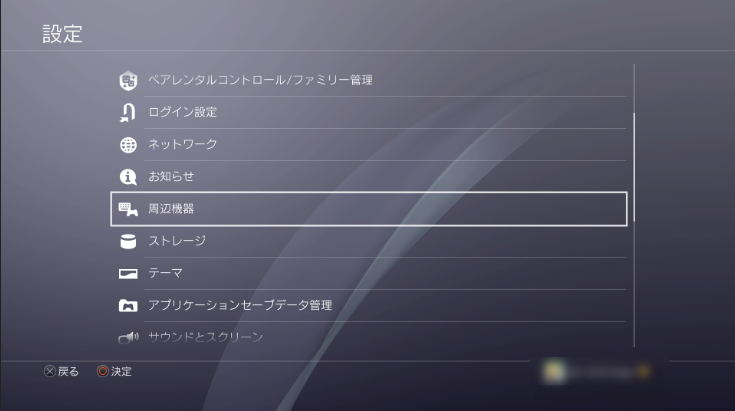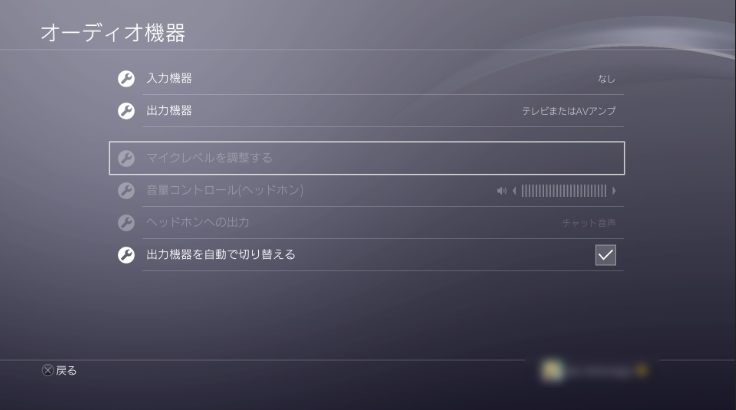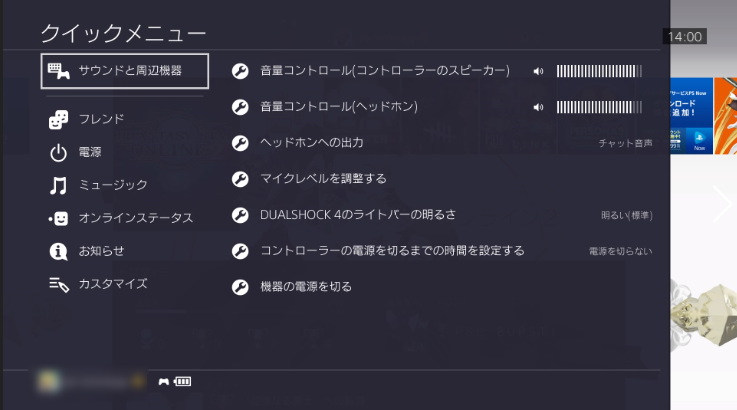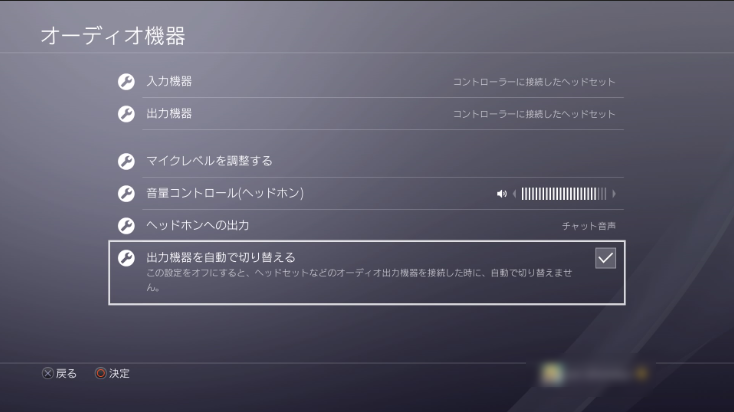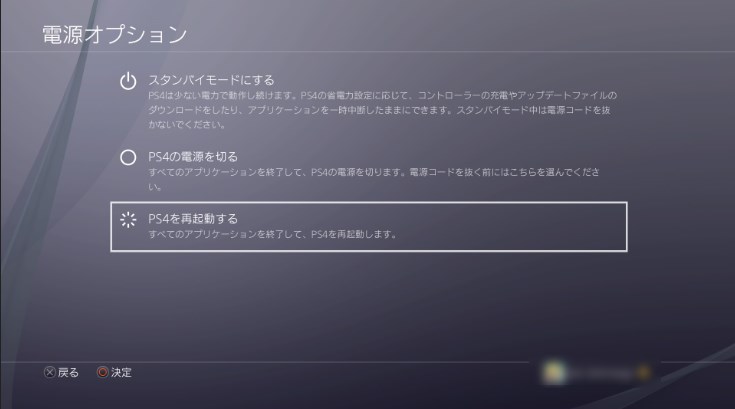PS4のイヤホンから音声が出力されない場合の対処法
PS4にヘッドホンやイヤホンを接続して使用している人は多いのではないでしょうか。
臨場感のあるプレイを行ったり、ボイスチャットをしながらプレイするなら、イヤホンがほぼ必須ですよね。
そんなイヤホンやヘッドホン、時折音が出なくなって困ったことはありませんか。
ここではそんなイヤホンやヘッドホンを「故障だ!」と判断する前に試してみて欲しいことを紹介します。
メニュー
▼PS4へヘッドホン及びイヤホンを繋ぐ方法
PS4でイヤホンやヘッドホンを使用するには、コントローラーに繋ぎます。
コントローラーの前側(ユーザー側)にあるPSボタンの下あたりに接続端子が存在します。
マイク付きのイヤホンやヘッドセット、マイクなしのイヤホンやヘッドホンでも共通の端子となっています。
この端子にイヤホンやヘッドホンなどの端子を差し込んで、使用することになります。
尚、隣にある「EXT」という端子は、PS4コントローラーの充電スタンド用の端子となります。
今のところそれ以外に使いどころのない場所ですが。
▼イヤホン及びヘッドホンから音が出ない場合
では、PS4にイヤホンやヘッドホンを接続しても、音が出なくなってしまった場合はどうしたら良いのか、その対処法をケースバイケースで説明させて頂きます。
まずはPS4にイヤホンやヘッドホンが正しく認識されているのかどうかを確認してみましょう。
コントローラーに使用したいイヤホンやヘッドホンを接続した状態で、設定画面を開きます。
開いたら、「周辺機器」のメニューを開きましょう。
周辺機器画面に入ったら「オーディオ機器」を選んで進行します。
オーディオ機器画面を開くと、正しくイヤホンやヘッドホンが認識されている場合は「ヘッドホンへの出力」などの欄が選べるようになっている筈です。
逆に「ヘッドホンへの出力」の欄が選べるようになっていない場合は、イヤホンやヘッドホンが認識されていない状態であることがわかります。
尚、この設定はイヤホンを差し込んだ状態でPSボタンを長押ししても確認することが出来ます。
▼イヤホン及びヘッドホンから音が出ない時の対処法~認識すらされていない場合~
上記の確認方法で、そもそもイヤホン自体が認識されていなかった場合は以下のことを試してみてください。
・接触不良の改善を図る
プラグの接触不良の可能性があります。
一度プラグをイヤホンジャックへ抜き差ししてみたり、プラグを回してみてください。
・イヤホンジャックを掃除する
イヤホンジャック内部にゴミが溜まり、接触不良が起こっている可能性があります。
綿棒や歯間ブラシなどを駆使してイヤホンジャックを掃除してみましょう。
・他のイヤホンを接続してみる
イヤホン自体が断線や故障などの原因で反応しない場合があります。
予備のイヤホンや、PS4の付属品としてついて来たイヤホンを接続してみてください。
▼イヤホン及びヘッドホンから音が出ない時の対処法~認識されている場合~
もしもPS4にイヤホンが認識されているのにイヤホンから音がしない場合は、設定に問題がある時があります。
設定を確認してみましょう。
・ヘッドホンへの出力を確認する
ヘッドホンから出力される音の設定が「チャット音声」のみになってしまっている可能性があります。
「設定」の周辺機器欄、オーディオ機器画面で「ヘッドホンへの出力」を確認してみましょう。
この欄が「チャット音声」になっている場合は、イヤホンからボイスチャットの音声しか出力されない状態となっています。
設定を切り替えて「すべての音声」にしてしまいましょう。
ただし、この設定に切り替えた場合、本当にゲーム画面へ流れる音声が全てイヤホンから出力されることになります。
ボイスチャットがやや聞こえにくくなる可能性もあることを留意して設定変更しましょう。
・出力機器の設定を確認する
設定のせいでイヤホンへの出力が行われていない可能性があります。
「設定」の周辺機器欄に入り、オーディオ機器画面で「出力機器の切り替え」設定を確認してみましょう。
もし「出力機器を自動で切り替える」という欄にチェックが入っていない場合は、チェックをつけてください。
・再起動してみる
PS4を一度再起動してみましょう。
不具合は本体の再起動で直ることがあります。
何度か再起動を試してみるのが良いでしょう。
▼まとめ
以上の手順を試してもイヤホンから音声が出力されない場合は、コントローラー側のイヤホンジャックが故障していると考えられます。
コントローラーを新調するか、ソニー公式のオンライン修理サービスへ出して修理を行ってください。
ライター kanさん 20代 女性
『PS4のジャンク品ががご不要になりましたら当店の買取サービスをご利用下さい。』
創業10年目の合同会社スタビリティが責任を持って買取査定させていただきます。